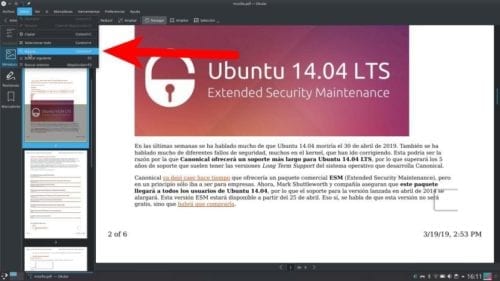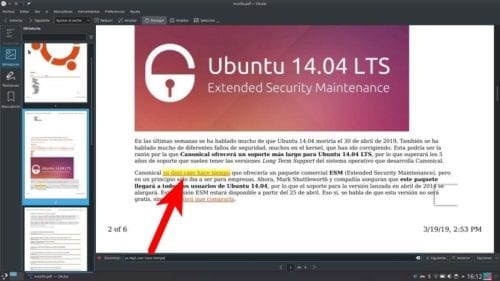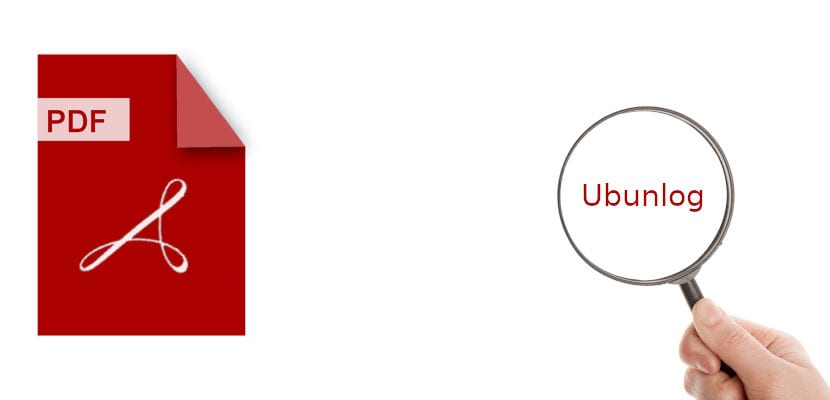
PDF 문서는 무게와 품질, 이론상 편집이 불가능하기 때문에 많은 프로그램과 호환되기 때문에 오랫동안 사용되어 왔습니다. "편집 할 수 없음"으로 많은 사용자는 그것이 가능하지 않다고 생각합니다. PDF에서 단어 또는 구 검색. 이것은 사실이 아니거나 PDF에있는 것이 사진, 예를 들어 만화에서 볼 수있는 것이 아니라면 사실이 아닙니다. 이 포스트에서는 간단한 과정을 보여 드리겠습니다.
PDF에서 단어 나 구를 검색하는 것은 많은 사용자가 가지고있는 질문입니다. 많은 사람들이 웹 브라우저에서 이러한 유형의 검색을 수행하는 데 관심이 있으며 이는 두 가지 이유 때문일 수 있습니다. PDF가 브라우저에 연결되어 있거나 PDF 파일이 일반적으로 무언가를 찾고자하는 인터넷에 있기 때문입니다. 이 기사에서 우리는 Firefox에서 이러한 검색을 수행하는 방법, 두 개의 텍스트 뷰어 : Okular (Kubuntu) 및 Ubuntu 뷰어.
Firefox로 PDF에서 텍스트 찾기
이 시점에서 나는 이미 그것을하는 방법을 알고있는 모든 사용자들에게 편지를 쓰고 있는데, 이는 적지 않을 것입니다. 예, 과정은 간단하지만 의심이 있습니다. 이 게시물은 매우 간단하다는 것은 사실이지만 이러한 의심을 가진 모든 사람들을 대상으로합니다. 그리고 Firefox에서 열린 PDF에서 텍스트를 찾으려면 단축키 Ctrl + F 사용 왼쪽 하단에 나타나는 텍스트 상자에 텍스트를 추가합니다.
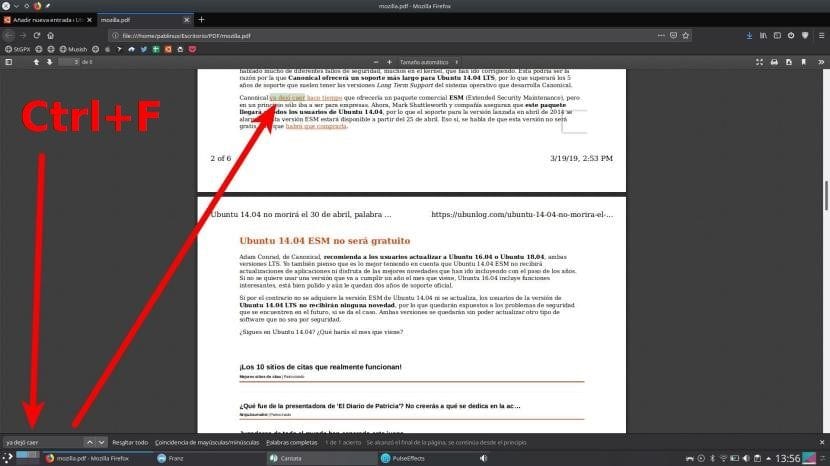
Ctrl + F는 다양한 프로그램에서 작동하는 바로 가기입니다. F는 "찾기"를위한 것이지만 일부 프로그램은 Ctrl + B와 같습니다., 스페인어로 "검색하기"에서. 바로 가기를 누르면 왼쪽 아래 부분에 텍스트 상자가 나타나고 오른쪽에는 모든 항목을 강조 표시하는 옵션이 표시됩니다. . 한 곳에서 다른 곳으로 이동하려면 텍스트 상자 오른쪽에있는 화살표를 터치하기 만하면됩니다. Enter 키를 눌러도 한 쪽에서 다른쪽으로 이동하지만 항상 앞으로 이동합니다.
PC가 연결되어있는 것으로 밝혀지면 PDF를 브라우저로 그리고 그것은 당신이 원하지 않는 것이므로 운영 체제 설정에서 환경 설정을 변경할 수 있습니다. 이를 위해 "기본 응용 프로그램"을 검색하고 열 수있는 프로그램을 선택하는 것으로 충분합니다. 또 다른 옵션은 PDF를 마우스 오른쪽 버튼으로 클릭하고 속성을 입력하고 거기에서 표시하는 것입니다.
Ubuntu 뷰어로 PDF에서 텍스트를 찾는 방법
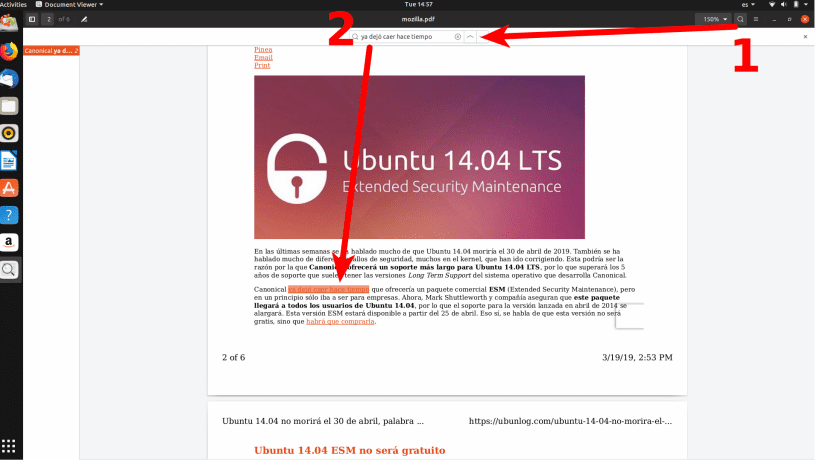
El Ubuntu 문서 뷰어 두 가지 방법으로 PDF를 검색 할 수 있습니다. 단축키 Ctrl + F를 사용하거나 돋보기를 클릭하는 것입니다. 돋보기는 지름길을 알거나 기억할 필요가 없기 때문에 더 직관적입니다. 아래에 설명 할 Firefox 및 Okular와 마찬가지로 텍스트 상자가 항상있는 것은 아니지만 돋보기를 클릭하거나 바로 가기를 사용할 때 나타납니다. 사실 화면의 해상도에 따라 문서를 잘보기 위해 확대 할 가치가 있습니다. 돋보기 옆에있는 드롭 다운 메뉴에서이 작업을 수행합니다. 이전 이미지에서는 150 %이고 측면에 여유 공간이 있습니다.
쿠분투 뷰어 Okular로 검색하는 방법
이미 알고 있듯이 이 게시물에, 저는 Canonical의 공식 KDE 버전 인 Kubuntu의 사용자 경험을 즐기기 위해 Ubuntu를 떠났습니다. 쿠분투 문서 뷰어는 오크 리얼 그리고 우분투가 기본적으로 제공하는 옵션보다 더 세련되고 완전한 옵션으로 보입니다. 단축키는 동일하며 키보드 단축키를 사용하지 않으려는 경우 클릭해야하는 위치 만 변경됩니다. 옵션은 편집 / 검색에 있습니다., Ctrl + F로도 가능하다는 것을 알 수 있습니다.
Okular를 사용하면 대문자 및 소문자와 일치하는 텍스트를 검색 할 수도 있습니다. 반면에 기본적으로 활성화 된 옵션이 있습니다. 무언가를 놓칠 수 있습니다. 즉, 비활성화하지 않으면 현재 페이지에서 검색합니다. 즉, 2 페이지에있는 경우 검색 창의 맨 오른쪽에있는 옵션에서 기능을 비활성화하지 않는 한 1 페이지의 모든 내용을 잃게됩니다.
Linux 세계를 알기 때문에 다른 버전에서는 테스트하지 않았지만 전적으로 확신합니다. 단축키 Ctrl + F, Ctrl + B를 사용하여 PDF에서 텍스트를 검색 할 수 있습니다. 아이콘 (Ubuntu의 돋보기와 같은)을 클릭하거나 Okular에서 편집과 같은 메뉴를 클릭합니다. 그리고 문제가 PDF가 Firefox 또는 Chrome에 연결되어 있고이 경우를 원하지 않는 경우 기본 프로그램을 기본 설정에서 변경하거나 마우스 오른쪽 버튼을 클릭 할 때 나타나는 옵션에서 변경하면됩니다. .
PDF 문서에서 단어 나 구를 검색하는 방법을 이미 알고 있습니까?